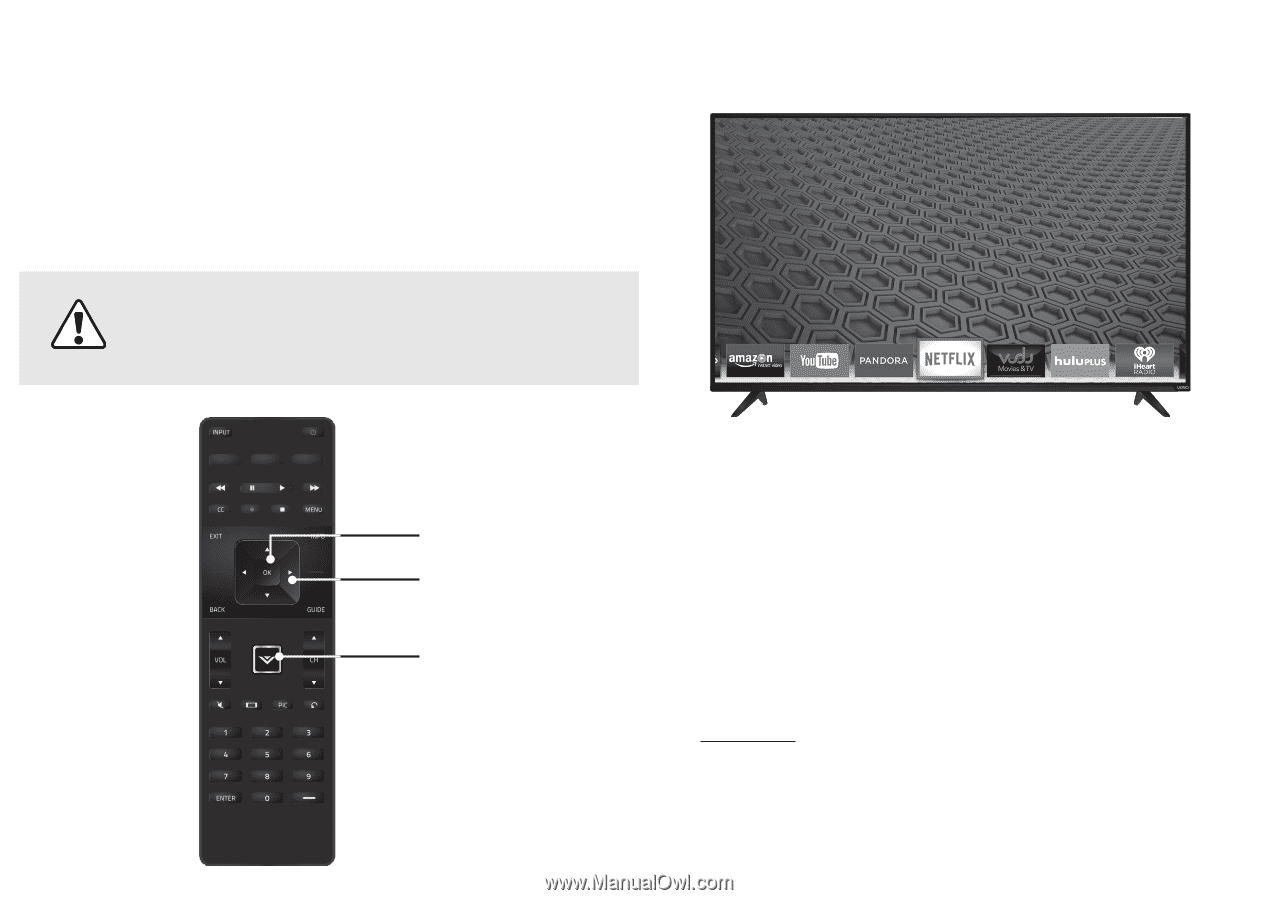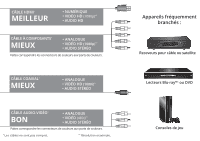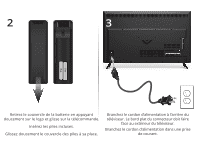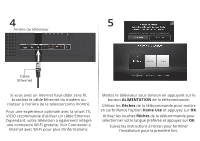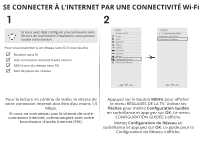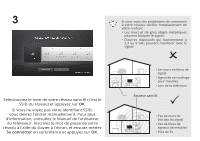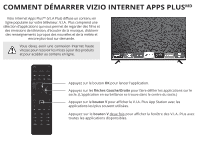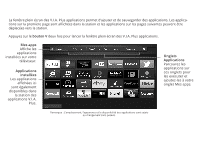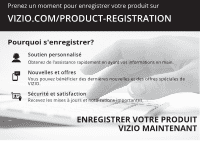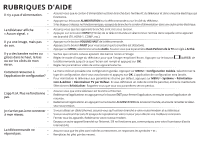Vizio E55-C2 Quickstart Guide (French) - Page 16
Comment DÉmarrer Vizio Internet Apps Plus
 |
View all Vizio E55-C2 manuals
Add to My Manuals
Save this manual to your list of manuals |
Page 16 highlights
COMMENT DÉMARRER VIZIO INTERNET APPS PLUSMD Vizio Internet Apps PlusMD (V.I.A Plus) diffuse un contenu en ligne populaire sur votre téléviseur. V.I.A. Plus comprend une sélection d'applications qui vous permet de regarder des films et des émissions de télévision, d'écouter de la musique, d'obtenir des renseignements à propos des nouvelles et de la météo et encore plus-tout sur demande. Vous devez avoir une connexion Internet haute vitesse pour recevoir les mises à jour des produits et pour accéder au contenu en ligne. Appuyez sur le bouton OK pour lancer l'application. Appuyez sur les flèches Gauche/Droite pour faire défiler les applications sur le socle. (L'application en surbrillance se trouve dans le centre du socle.) Appuyez sur le bouton V pour afficher le V.I.A. Plus App Station avec les applications lesl plus souvent utilisées. Appuyez sur le bouton V deux fois pour afficher la fenêtre des V.I.A. Plus avec toutes les applications disponsibles.